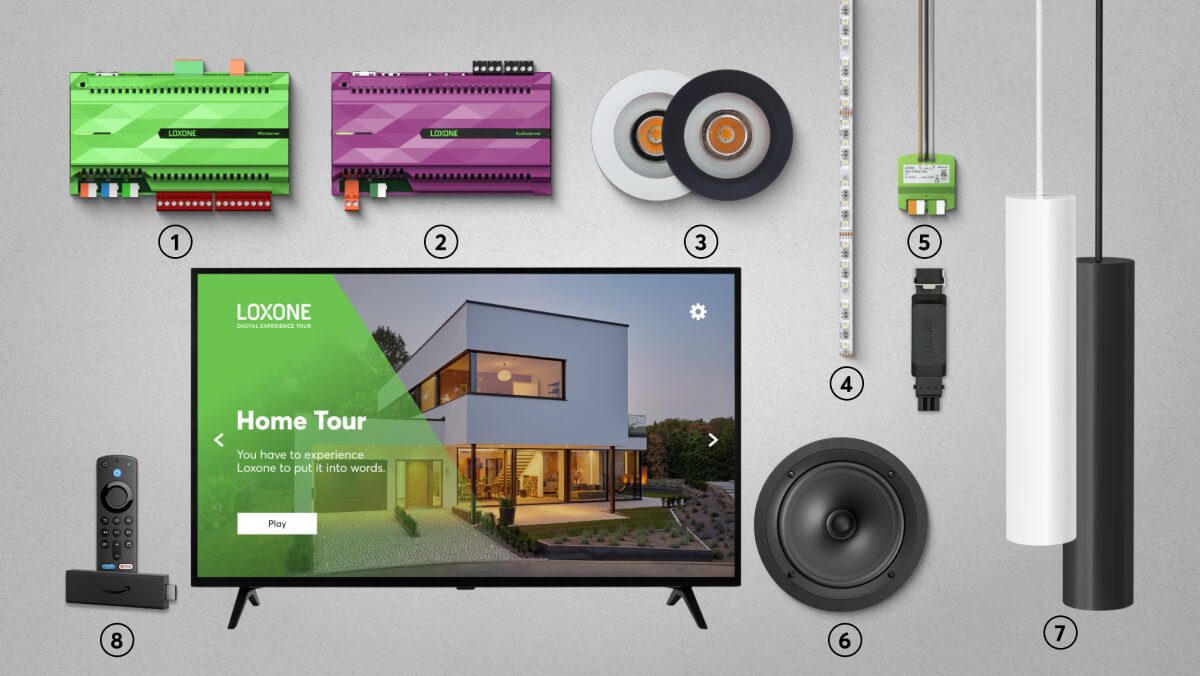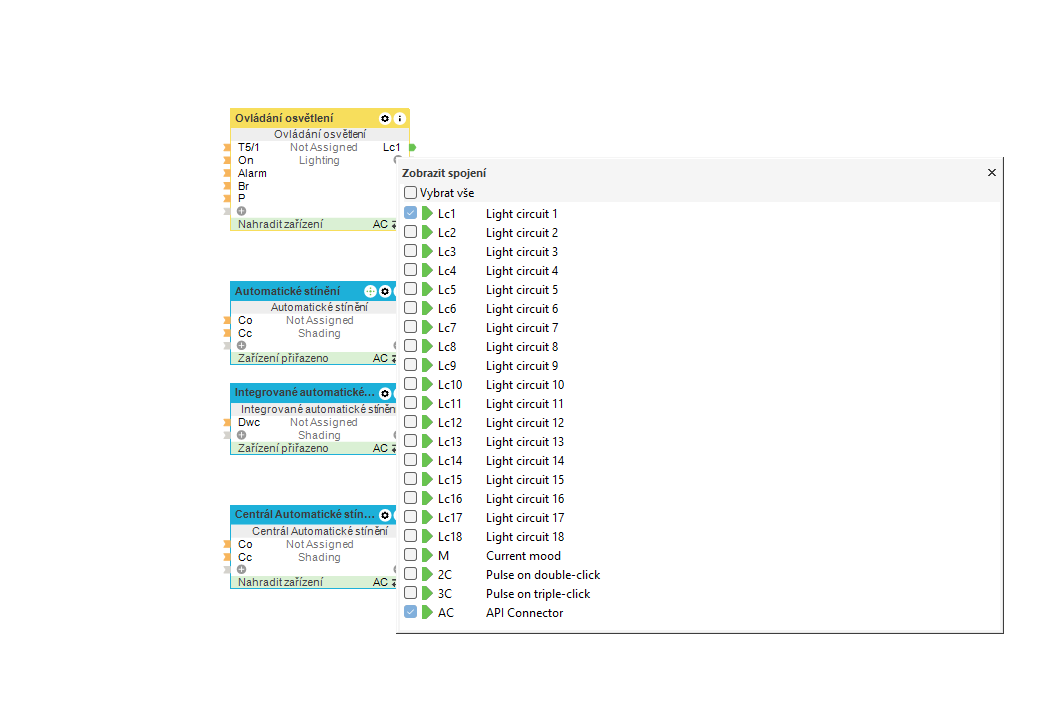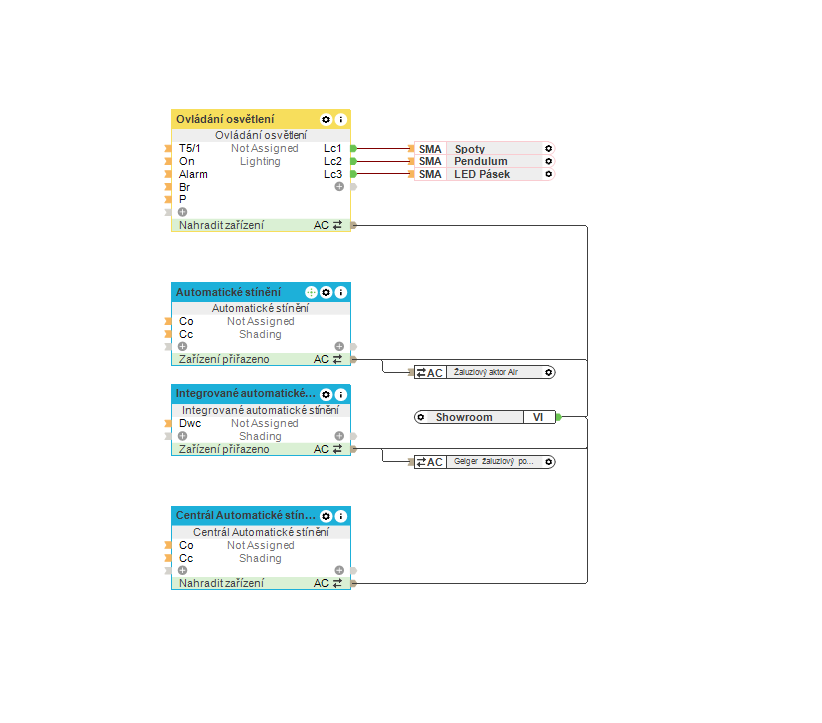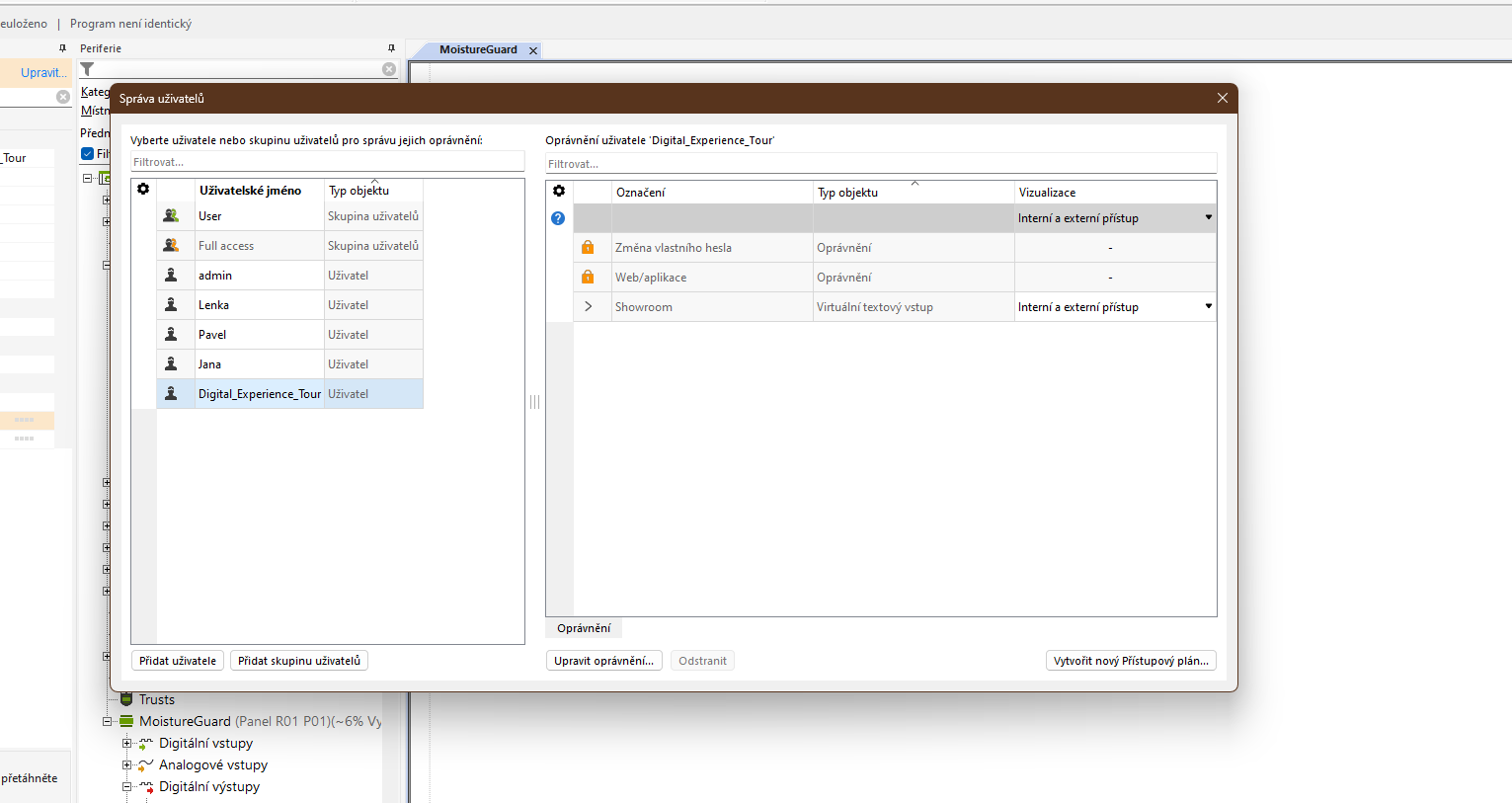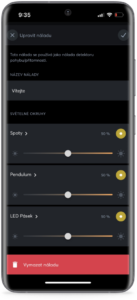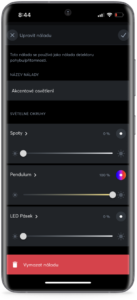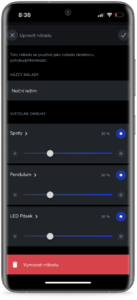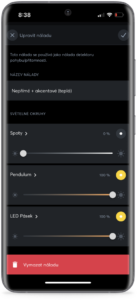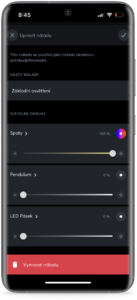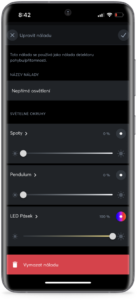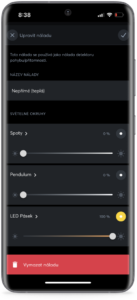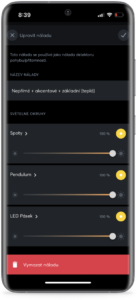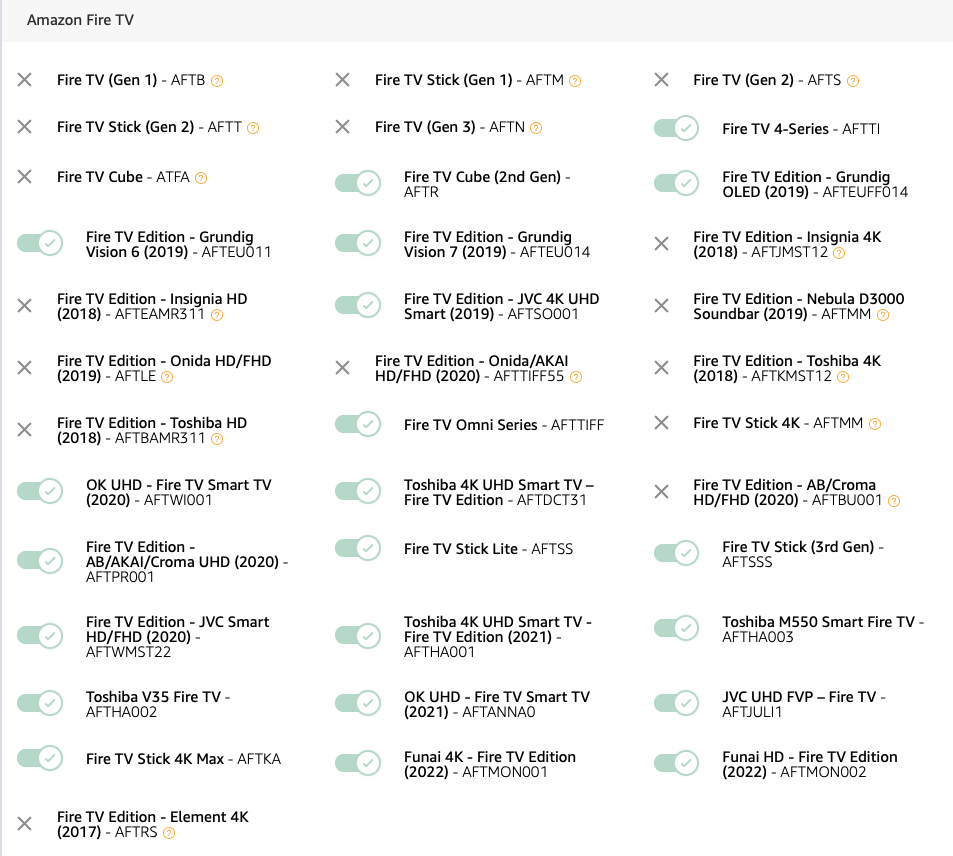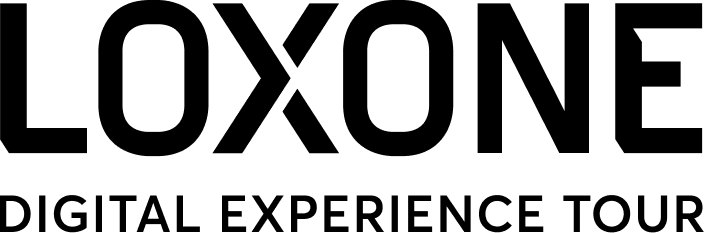
Výhody Loxone Digital Experience Tour
Je pro vás Loxone to pravé, ale obchodní hovory vás tolik neberou? Kolik času byste ušetřili, kdyby se o ně někdo postaral za vás…
A přesně to vám nabízíme! Digital Experience Tour je váš bezplatný interaktivní obchodní asistent. Nadchne a přesvědčí vaše zákazníky. A co je nejlepší – odliší vás od konkurence, ušetří dvě hodiny času za konzultace a výrazně podpoří váš prodej.
Tak proč čekat? Aplikace je zdarma a můžete ji získat ihned. Přesvědčte se, že se Loxone dokáže prodat i sám.
NOVINKA: Digital Experience Tour Package
Využijte naplno potenciál tohoto inovativního prodejního nástroje a udělejte na zákazníky maximální dojem – pořiďte si nový Digital Experience Tour Package.
Balíček je k dispozici partnerům v e-shopu Loxone.

Co je Loxone Digital Experience Tour?
Zákazníci sledují námi vytvořené video, zatímco se přímo ve vašem showroomu v definovaných okamžicích videa spouštějí různé funkce. Například světla nebo stínění se automaticky zapínají a vypínají, když jsou jejich funkce vysvětlovány ve videu. Zájemci si tak mohou Loxone vyzkoušet ještě intenzivněji a na vlastní kůži.
Zážitek umožňuje bezplatná aplikace Loxone Digital Experience Tour a také zařízení Fire TV Stick (podporovaná zařízení), na němž je aplikace nainstalována. Aplikaci připojíte k vašemu Miniserveru jen několika kliknutími v Loxone Config.
Malý prostor, velký efekt
Digital Experience Tour je pro partnery výhodnou alternativou k běžnému showroomu nebo jeho doplňkem. Jejím prostřednictvím můžete jednoduše a levně prezentovat mnoho funkcí a produktů Loxone. Potřebujete pouze prezentační místnost, bezplatnou aplikaci Loxone Digital Experience Tour a výběr doporučených produktů.
Digital Experience Tour již využívá například HOKI home. Podívejte se, jak tomuto partnerovi denně pomáhá s prodejem:
Doporučené produkty
Digital Experience Tour funguje na libovolném televizoru prostřednictvím stejnojmenné bezplatné aplikace. Také ji lze využít pouze jako video prezentaci. Doporučujeme následující sestavu produktů pro dokonalý efekt:
| Loxone Miniserver | |
|
Loxone Audioserver + Speaker Zvukové prvky ve videu jako zvonek nebo alarm jsou přehrávány Audioserverem. Hlavní zvuk videa může být přehráván v TV. Chcete-li využívat všechny funkce Digital Experience Tour, nainstalujte si aktuální Public Beta verzi 13.2.12.14 Miniserveru a 2.7.12.14 Audioserveru. |
|
|
Osvětlení se 3 světelnými okruhy Video prezentuje světelné nálady pro různé potřeby. K tomu doporučujeme různé světlené okruhy, například 3× LED spoty RGBW, 1× RGBW LED pásky a 2× Závěsná světla. |
|
|
Ovládání stínění Např. Žaluziový aktor Air nebo Nano 2 Relay Tree |
|
|
Fire TV Doporučujeme amazon Fire TV Stick 4k Max. Podporovaná zařízení: Fire TV Cube (2nd Gen), Fire TV 4-Series, Fire TV Stick Lite, Fire TV Stick (3rd Gen), Fire TV Stick 4K Max |
Nastavení v Loxone Config
Digital Experience Tour využívá tyto funkční bloky připojené k API Connectoru:
- Ovládání osvětlení
- Automatické stínění
- Audio Přehrávač
Chcete-li využívat všechny funkce Digital Experience Tour, nainstalujte si aktuální Public Beta verzi 13.2.12.14 Miniserveru a 2.7.12.14 Audioserveru.
Virtuální textový vstup
Samotný signál se přenáší Virtuálním textovým vstupem vytvořeným v Configu, který je následně připojený k API Connectoru funkčních bloků. Virtuální textový vstup pojmenujte podle místnosti, kterou používáte, např. „Showroom“.
Tip: Ujistěte se, že má Virtuální textový vstup jedinečný název a žádný další funkční blok nebo místnost nemá stejný.
Nyní jednoduše přetáhněte Virtuální textový vstup na jakýkoli funkční blok, pro který máte nainstalovány produkty. Hotovo! Virtuální textový vstup přijímá odpovídající příkazy zcela automaticky z aplikace Loxone Digital Experience Tour a předává je příslušným blokům v Configu.
Poznámka: Virtuální textový vstup se zobrazuje jako vstup, který se používá na výstupní straně funkčního bloku.
Světelné nálady Digital Experience Tour
Pro prohlídku je potřeba v Loxone Configu vytvořit různé světelné nálady s různými ID. ID je klíčové pro spuštění správné nálady. Doporučujeme doladit nálady v aplikaci Loxone. Zde najdete jejich přehled.
Poznámka: Pro vytvoření ID od 70 je nutné předem v Configu vytvořit celkem 8 nálad, aby bylo možné použít ID 1–8.
Základní osvětlení (se změnou barvy)
Nepřímé osvětlení (se změnou barvy)
Nastavení audia
Máte 2 možnosti přehrávání zvuku v rámci Digital Experience Tour:
- Přehrávání veškerého zvuku včetně efektů (zvonek, alarm…) z TV.
- Doporučujeme: Přehrávání zvukové stopy videa z TV a efektů prostřednictvím Audioserveru. K tomu stačí propojit Virtuální textový vstup s Audio Přehrávačem v Loxone Configu.
Instalace a konfigurace aplikace
Stačí v Appstore vyhledat „Loxone Digital Experience Tour“ a aplikaci nainstalovat. Po prvním otevření aplikace se spustí průvodce nastavením krok za krokem. Po dokončení průvodce můžete všechny podrobnosti konfigurace upravit v nastavení aplikace.
Tipy
Test funkcí
Nastavení správných časů spořiče obrazovky
Na Fire TV existují dva typy spořiče obrazovky: spořič obrazovky nebo čas vypnutí samotného zařízení a spořič obrazovky aplikace Digital Experience Tour. V nastavení můžete nastavit dobu jejich spuštění (výchozí hodnota: 120 sekund).
Nastavte spořič obrazovky Fire TV v hlavním nastavení zařízení na později než spořič obrazovky aplikace Digital Experience Tour, aby se místo obrázků souvisejících s Fire TV zobrazovaly obrázky z Loxone.
Časté otázky a odpovědi
Proč se zobrazí chyba 401 nebo 403?
Pokud se při používání aplikace zobrazí chybová zpráva 401 nebo 403, může to znamenat, že uživatel vytvořený v konfiguraci nemá dostatečná práva k používání daných příkazů. Zkuste to znovu s přidanými právy.
Proč se mi zobrazuje chybová hláška 404?
Pokud se zobrazí chyba 404, může to znamenat, že IP adresa zadaná v nastavení je nesprávná.
Proč se zobrazí výjimka IOException?
IOException znamená, že připojení nefunguje správně. Problémem může být:
Fire TV nemá připojení k internetu
Fire TV a Miniserver nejsou ve stejné síti
Váš port může být nesprávně nastavený
Miniserver nereaguje ani nedostanu žádnou chybovou zprávu
V tomto případě je velmi pravděpodobné, že je něco v nepořádku s přístupovými údaji uživatele nebo s uživatelem samotným. Zkontrolujte, zda jste zadali správné uživatelské jméno a heslo a zda má uživatel dostatečná práva. V nastavení aktivujte zobrazování chybových hlášení a zkontrolujte, která chybová hlášení se zobrazují.
Vyzkoušel jsem všechno a stále to nefunguje. Co dělat?
Zkuste nejprve zařízení Fire TV restartovat. Nebo jednoduše odešlete soubor protokolu prostřednictvím menu a uveďte vaší e-mailovou adresu.